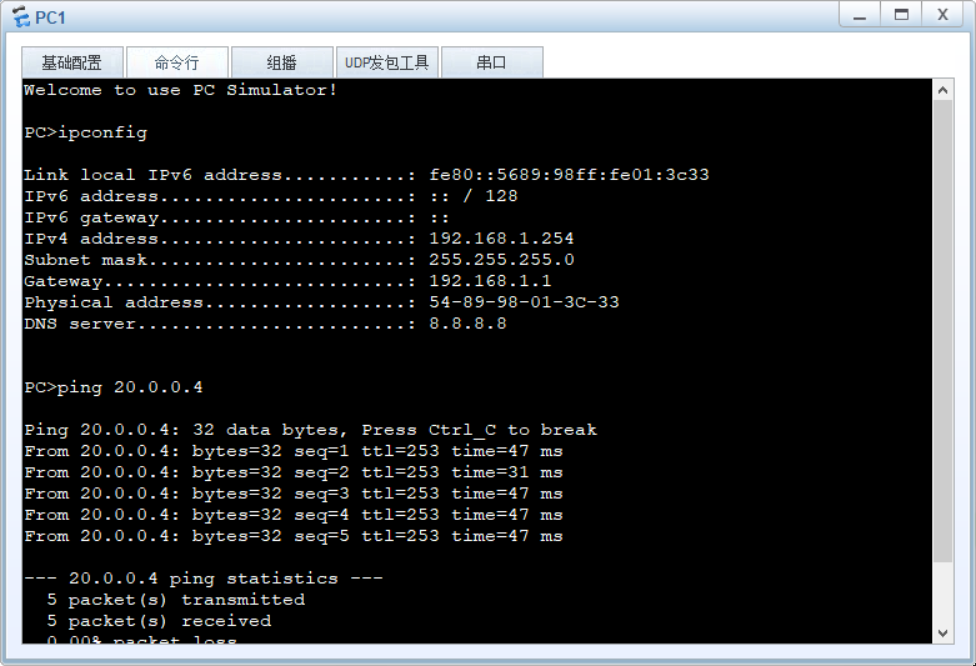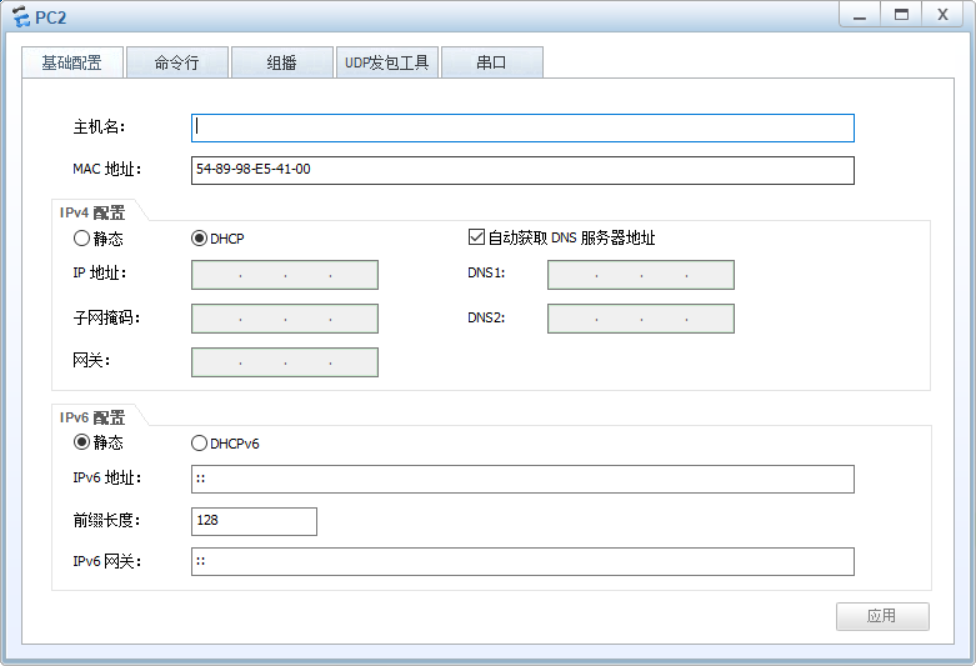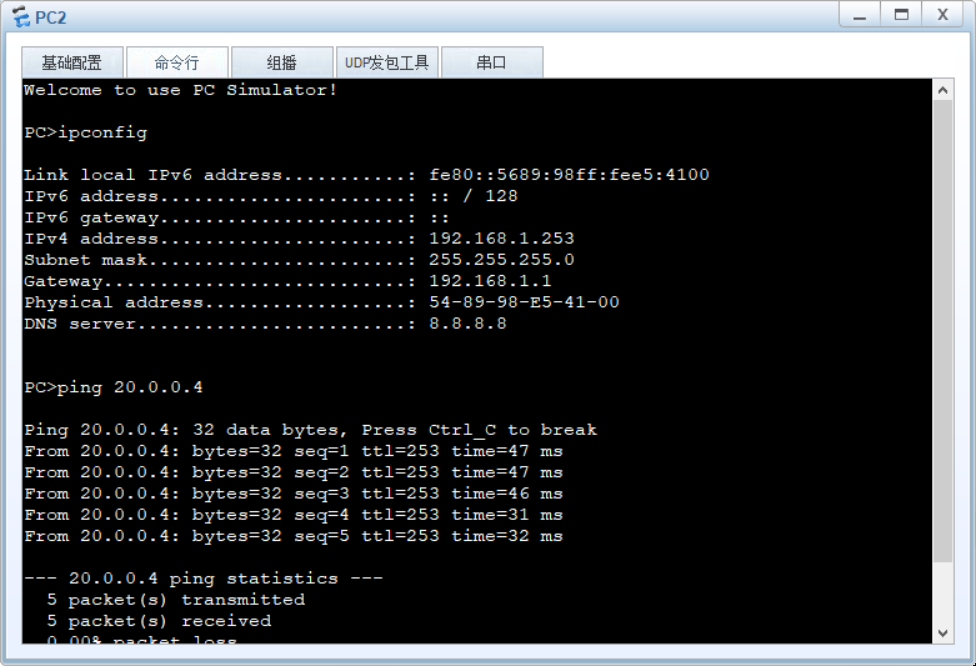文章目录
一、DHCP
1.概述
- DHCP (Dynamic Host Configuration Protocol,动态主机配置协议)是一个局域网的网络协议,使用UDP协议工作,主要有两个用途:
- 给内部网络或网络服务供应商自动分配IP地址
- 给用户或者内部网络管理员作为对所有计算机作中央管理的手段
2.优点
- 减少管理员的工作量
- 避免输入错误的可能
- 避免IP地址冲突
- 当更改IP地址段时,不需要重新配置每个用户的IP地址
- 提高了IP地址的利用率
- 方便客户端的配置
3.应用
- DHCP的典型应用模式如下:
- 在网络中架设一台专用的DHCP服务器,负责集中分配各种网络地址参数(主要包括IP地址、子网掩码、广播地址、默认网关地址、DNS服务器地址)
- 其他主机作为DHCP客户机,将网卡配置为自动获取地址,即可与DHCP服务器进行通信,完成自动配置过程
- DHCP协议采用UDP作为传输协议,主机发送请求消息到DHCP服务器的67号端口,DHCP服务器回应应答消息给客户端的68号端口
4.交互过程
- 第一步:客户端在网络中搜索服务器
客户端通过广播发送DHCP Discover报文寻找服务器端 - 第二步:服务器向客户端响应服务
服务器端通过单播发送DHCP Offer
报文向客户端提供IP地址等网络信息,从IP地址池中挑选一个尚未分配的IP地址分配给客户端 - 第三步:客户端向服务器发出服务请求
如果有多台DHCP服务器向该客户端发来DHCP-offer报文,客户端只接受第一个收到的DHCP-offer报文并提取IP地址,然后客户端通过广播发送DHCP Request报文告知服务器端本地选择使用该IP地址 - 第四步:服务器向客户端提供服务
服务器通过单播发送DHCP Ack报文告知客户端IP地址是合法可用的,并在选项字段中增加IP地址的使用租期信息 - 第五步:重新登录
DHCP客户机每次重新登录网络时,不需要再发送DHCP Discover信息,而是直接发送包含前一次所分配的Ip地址的HCP Request请求信息 - 第六步:更新租约
DHCP服务器向客户机出租的IP地址租期达到50%时,就需要更新租约。客户机直接向提供租约的服务器发送DHCP Request包,要求更新现有的地址租约
5.配置方法
- DHCP有2种配置方法
5.1 接口模式
接口地址池可动态分配IP地址,范围就是接口的IP地址所在的网段,且只在此接口下生效,当DHCP服务器收到DHCP客户端的请求报文后, DHCP服务器将会使用该接口的地址网段给客户端分配地址
[R1]dhcp enable ###系统模式开启DHCP功能
[R1]interface GigabitEthernet0/0/0
[R1-GigabitEtherneto/0/0] dhcp select interface ###基于接口配置DHCP
[R1-GigabitEtherneto/0/0] dhcp server lease day 7 ##井配置基于接口的DHCP servser租期(默认租期为1天)
[R1-GigabitEthernet0/0/0] dhcp server excluded-ip-address 192.168.10.200 192.168.10.210
###配置接口地址池中不参与自动分配的IP地址范为192.168.10.200到192.168.10.210
[R1-GigabitEthernet0/0/0] dhcp server dns-list 8.8.8.8 ###给用户端自动分配DNS服务器地址
5.2 全局模式
全局方式下,设置多个全局地址池,并存在定义的地址池网段与端口IP是同一网段的对应关系,即多个不同网段地池对应各自的端口,最终实现不同网段客户端自动获取相应地址
[R1] dhcp enable ###系统模式开启DHCP功能
[R1] ip pool 1 ###创建地址池名称
[R1-ip-pool-1] gateway-list 192.168.20.1 ###设置DHCP客户端的出口网关地址
[R1-ip-pool-1] network 192.168.20.0 mask 255.255.255.0 ###配置DHCP可分配地址网段,掩码也可用24表示
[R1-ip-pool-1] dns-list 114.114.114.114 ##井配置DHCP分配DNS地址
[R1-ip-pool-1] excluded-ip-address 192.168.20.250 192.168.20.254 ###配置保留地址
[R1-ip-pool-1] static-bind ip-address 192.168.20.9 mac-address 5489-98C6-OCEE
###定IP192.168.20.9固定分配给MAC为28d2-4469-5a55的机器,需池中IP
[R1-ip-pool-huawei1] lease day 10 ###租期10天
[R1]int g0/0/0
[R1-GigabitEthernet0/0/0] dhcp select global ##配置DHCP为global全局模式, interface即接口模式[Huawei] display ip pool ###查看IP地址池信息
二、DHCP中继
1.应用场景
- 在大型的网络中,可能会存在多个网段
- DHCP客户机通过网络广播消息获得DHCP服务器的响应后得到IP地址,但广播消息是不能跨越网段的
- 因此,如果DHCP客户机和服务器在不同的网段内,客户机还能不能向服务器申请IP地址呢?这就要用到DHCP中继代理
- DHCP中继代理实际上是一种软件技术,安装了DHCP中继代理的设备(路由器,交换机,服务器)称为DHCP中继代理服务器,它承担不同网段间的DHCP客户机和服务器的通信任务
2.工作原理
- 当DHCP客户端启动并进行DHCP初始化时,它在本地网络广播配置请求报文
- 如果本地网络存在DHCP服务器,则可以直接进行DHCP配置,不需要DHCP中继
- 如果木地网络没有DHCP服务器,则与本网络相连的且带DHCP中继功能的网络设备收到该广播报 文后,进行适当的处理并转发给指定的在其它网络上的DHCP服务器
- DHCP服务器根据客户端提供的信息进行相应的配置,并通过DHCP中继将配置信息发送给客户端,完成对客户端的动态配置
3.配置DHCP中继服务器
[R1]dhcp enable
[R1]interface GigabitEtherneto/0/1 ###与客户端相连的接口
[R1-GigabitEtherneto/0/1] ip add 192.168.1.1 24
[R1-GigabitEthernet0/0/1] dhcp select relay ###开启DHCP中继功能
[R1-GigabitEtherneto/0/1] dhcp relay server-ip 12.0.0.1 ##指向DHCP服务器的地址12.0.0.1请求DHCP服务
[R1]ip route-static 0.0.0.0 0.0.0.0 12.0.0.1
###如果DHCP中继服务器与DHCP服务器跨网段则要配置静态或动态路由
[R1]interface GigabitEtherneto/0/0
[R1-GigabitEtherneto/0/0] ip add 12.0.0.2 24
4.配置DHCP服务器
[R2] dhcp enable
[R2]interface GigabitEtherneto/0/0 ###与DHCP中继连接方向的接口
[R2-GigabitEthernet0/0/0] ip add 12.0.0.1 24
[R2-GigabitEthernet0/0/0] dhcp select global ###给接口配置为全局模式请求DHCP服务
[R2] ip pool 1
[R2-ip-pool-1]gateway-list 192.168.1.1
[R2-ip-pool-1]network 192.168.1.0 mask 255.255.255.0
[R2-ip-pool-1]dns-list 114.114.114.114
[R1-ip-pool-1]lease day 3 ####租期3天
[Huawei]ip route-static 192.168.1.0 255.255.255.0 12.0.0.2 ##记得要配置静态/默认路由或者动态路由
三、接口模式配置
拓扑图
- 环境搭建如下:
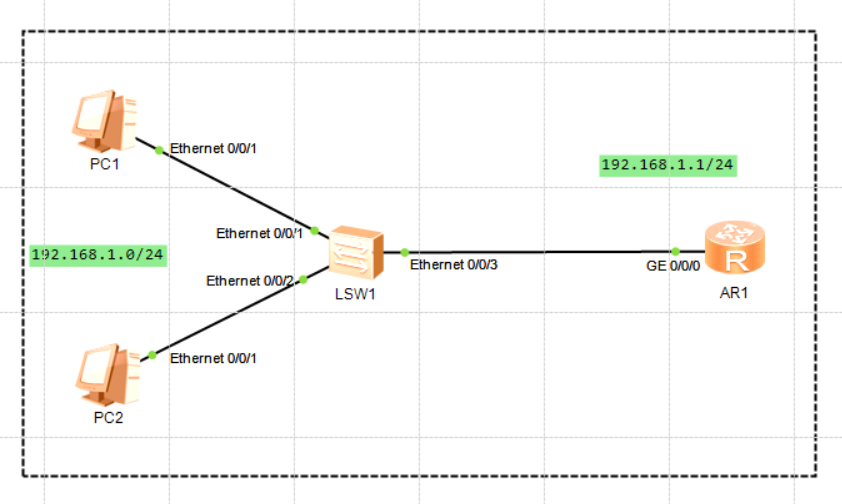
R1
<Huawei>sys
Enter system view, return user view with Ctrl+Z.
[Huawei]sys R1
[R1]un in en
Info: Information center is disabled.
[R1]int g0/0/0
[R1-GigabitEthernet0/0/0]ip add 192.168.1.1 24
[R1-GigabitEthernet0/0/0]un sh
Info: Interface GigabitEthernet0/0/0 is not shutdown.
[R1-GigabitEthernet0/0/0]q
##系统模式开启DHCP功能
[R1]dhcp enable
Info: The operation may take a few seconds. Please wait for a moment.done.
[R1]int g0/0/0
##基于接口配置DHCP
[R1-GigabitEthernet0/0/0]dhcp select interface
##配置基于接口的DHCP server租期
[R1-GigabitEthernet0/0/0]dhcp server lease day 7
##配置接口池中不参与自动分配的IP地址范围为192.168.1.250至192.168.1.254
[R1-GigabitEthernet0/0/0]dhcp server excluded-ip-address 192.168.1.250 192.168.1
.254
##给用户端自动分配DNS服务器地址
[R1-GigabitEthernet0/0/0]dhcp server dns-list 8.8.8.8
##检查一下
[R1-GigabitEthernet0/0/0]di th
[V200R003C00]
#
interface GigabitEthernet0/0/0
ip address 192.168.1.1 255.255.255.0
dhcp select interface
dhcp server excluded-ip-address 192.168.1.250 192.168.1.254
dhcp server lease day 7 hour 0 minute 0
dhcp server dns-list 8.8.8.8
#
return
PC


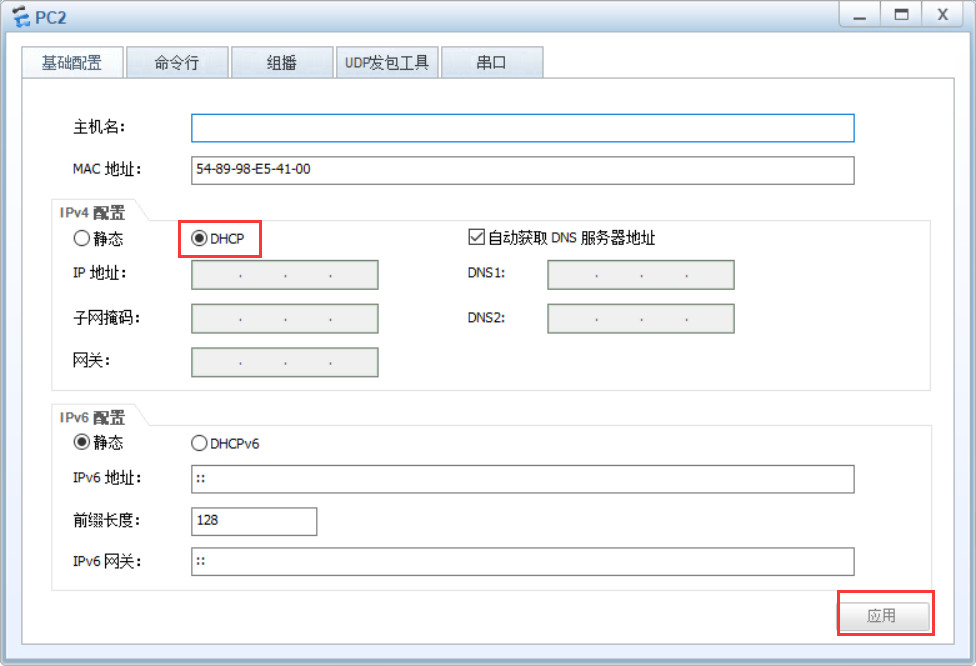
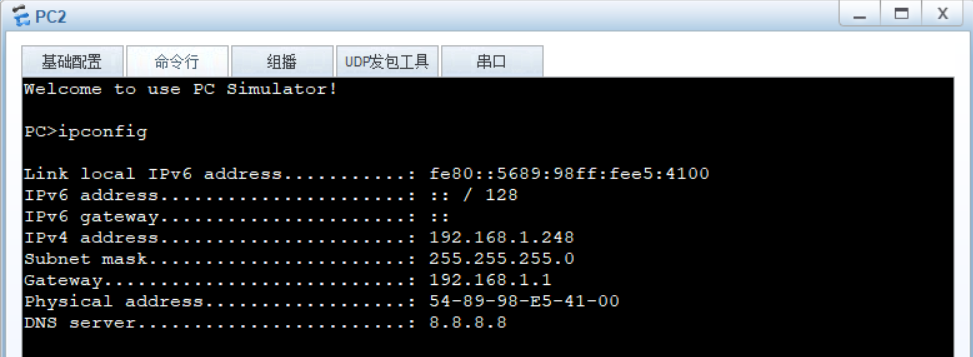
四、全局模式
拓扑图
- 新增加一台主机

- 注:以下为重头再来的配置,建议保存拓扑图后重新进入,再添加一个新的PC机跟着做
R1
<Huawei>sys
Enter system view, return user view with Ctrl+Z.
[Huawei]sys R1
[R1]un in en
Info: Information center is disabled.
##配置各端口IP
[R1]int g0/0/0
[R1-GigabitEthernet0/0/0]ip add 192.168.1.1 24
[R1-GigabitEthernet0/0/0]un sh
Info: Interface GigabitEthernet0/0/0 is not shutdown.
[R1-GigabitEthernet0/0/0]int g0/0/1
[R1-GigabitEthernet0/0/1]ip add 192.168.100.1 24
[R1-GigabitEthernet0/0/1]un sh
Info: Interface GigabitEthernet0/0/1 is not shutdown.
##检查一下
[R1-GigabitEthernet0/0/1]di ip int b
[R1-GigabitEthernet0/0/1]q
##系统模式下开启DHCP功能
[R1]dhcp enable
Info: The operation may take a few seconds. Please wait for a moment.done.
##创建地址池,名称为1
[R1]ip pool 1
Info: It's successful to create an IP address pool.
##设置DHCP客户端的出口网关地址
[R1-ip-pool-1]gateway-list 192.168.1.1
##配置DHCP可分配地址网段,需配置掩码
[R1-ip-pool-1]network 192.168.1.0 mask 255.255.255.0
##配置DHCP分配DNS地址
[R1-ip-pool-1]dns-list 8.8.8.8
##配置保留地址
[R1-ip-pool-1]excluded-ip-address 192.168.1.250 192.168.1.254
##固定分配给特定MAC某个特定的IP
[R1-ip-pool-1]static-bind ip-address 192.168.1.88 mac-address 5489-9805-1F11
[R1-ip-pool-1]di th
##配置租期
[R1-ip-pool-1]lease day 10
[R1-ip-pool-1]int g0/0/0
##配置DHCP为global全局模式
[R1-GigabitEthernet0/0/0]dhcp select global
##配置地址池pool2
[R1-GigabitEthernet0/0/0]ip pool 2
Info: It's successful to create an IP address pool.
##配置DHCP客户端出口网关地址
[R1-ip-pool-2]gateway-list 192.168.100.1
##配置DHCP可分配地址网段及掩码
[R1-ip-pool-2]network 192.168.100.0 mask 24
##配置租期
[R1-ip-pool-2]lease day 7
##配置DHCP分配DNS地址
[R1-ip-pool-2]dns-list 114.114.114.114
[R1-ip-pool-2]di th
[R1-ip-pool-2]int g0/0/1
##进入相应端口配置全局模式
[R1-GigabitEthernet0/0/1]dhcp select global
PC
- 配置PC机,自动获取IP

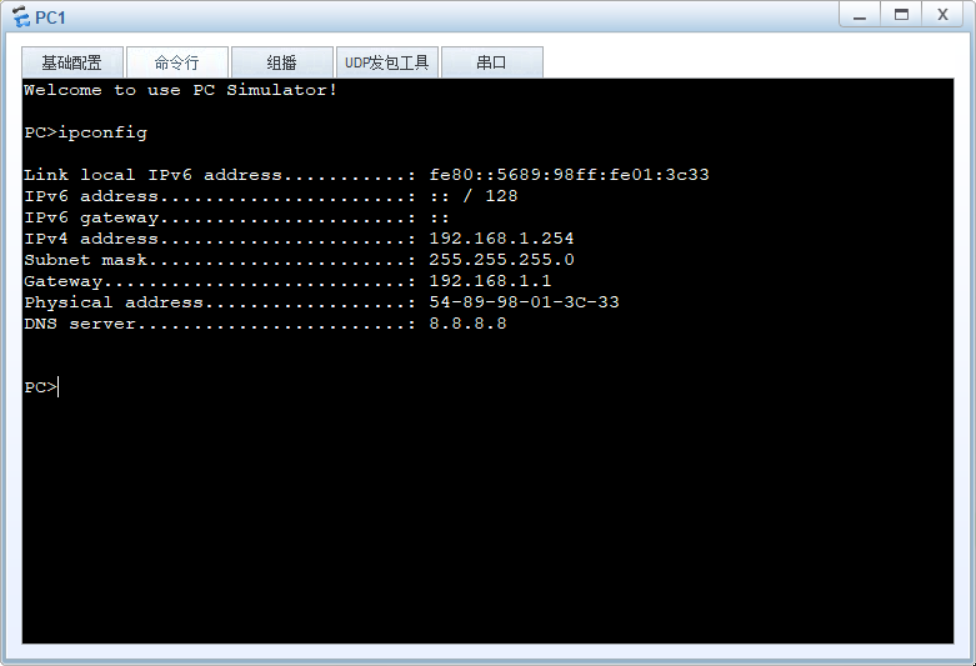

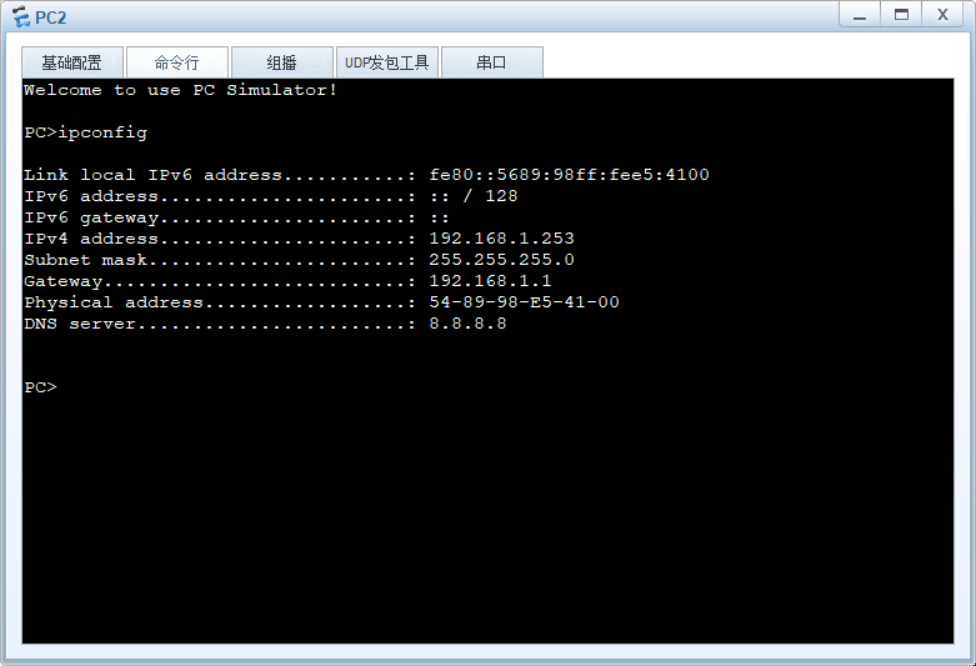
五、中继模式
拓扑图

R1
<Huawei>sys
Enter system view, return user view with Ctrl+Z.
[Huawei]sys R1
[R1]un in en
Info: Information center is disabled.
[R1]int g0/0/0
[R1-GigabitEthernet0/0/0]ip add 192.168.1.1 24
[R1-GigabitEthernet0/0/0]un sh
Info: Interface GigabitEthernet0/0/0 is not shutdown.
[R1-GigabitEthernet0/0/0]int g0/0/1
[R1-GigabitEthernet0/0/1]ip add 10.0.0.2 24
[R1-GigabitEthernet0/0/1]un sh
Info: Interface GigabitEthernet0/0/1 is not shutdown.
[R1-GigabitEthernet0/0/1]q
##开启DHCP
[R1]dhcp enable
Info: The operation may take a few seconds. Please wait for a moment.done.
[R1]int g0/0/0
##开启DHCP中继功能
[R1-GigabitEthernet0/0/0]dhcp select relay
##指向DHCP中继服务器的地址
[R1-GigabitEthernet0/0/0]dhcp relay server-ip 20.0.0.4
[R1-GigabitEthernet0/0/0]q
##配置静态路由
[R1]ip route-static 0.0.0.0 0.0.0.0 10.0.0.3
R2
<Huawei>sys
Enter system view, return user view with Ctrl+Z.
[Huawei]sys R2
[R2]un in en
Info: Information center is disabled.
[R2]int g0/0/1
[R2-GigabitEthernet0/0/1]ip add 10.0.0.3 24
[R2-GigabitEthernet0/0/1]un sh
Info: Interface GigabitEthernet0/0/1 is not shutdown.
[R2-GigabitEthernet0/0/1]int g0/0/0
[R2-GigabitEthernet0/0/0]ip add 20.0.0.3 24
[R2-GigabitEthernet0/0/0]un sh
Info: Interface GigabitEthernet0/0/0 is not shutdown.
[R2-GigabitEthernet0/0/0]q
[R2]ip route-static 192.168.1.0 24 10.0.0.2
R3
<Huawei>sys
Enter system view, return user view with Ctrl+Z.
[Huawei]sys R3
[R3]un in en
Info: Information center is disabled.
[R3]int g0/0/0
[R3-GigabitEthernet0/0/0]ip add 20.0.0.4 24
[R3-GigabitEthernet0/0/0]un sh
Info: Interface GigabitEthernet0/0/0 is not shutdown.
[R3-GigabitEthernet0/0/0]int g0/0/1
[R3-GigabitEthernet0/0/1]ip add 10.0.0.2 24
[R3-GigabitEthernet0/0/1]un sh
Info: Interface GigabitEthernet0/0/1 is not shutdown.
[R3-GigabitEthernet0/0/1]q
[R3]dhcp enable
Info: The operation may take a few seconds. Please wait for a moment.done.
[R3]ip pool 1
Info: It's successful to create an IP address pool.
[R3-ip-pool-1]gateway-list 192.168.1.1
[R3-ip-pool-1]network 192.168.1.0 mask 24
[R3-ip-pool-1]lease day 7
[R3-ip-pool-1]dns-list 8.8.8.8
[R3-ip-pool-1]int g0/0/0
[R3-GigabitEthernet0/0/0]dhcp select global
[R3-GigabitEthernet0/0/0]q
[R3]ip route-static 0.0.0.0 0.0.0.0 20.0.0.3
PC